測量並強制執行法規合規性
適用於雲端的 Microsoft Defender 會持續比較資源的設定與產業標準、法規及基準的需求。 法規合規性儀表板會根據您符合特定合規性需求的程度,提供合規性狀態的見解。
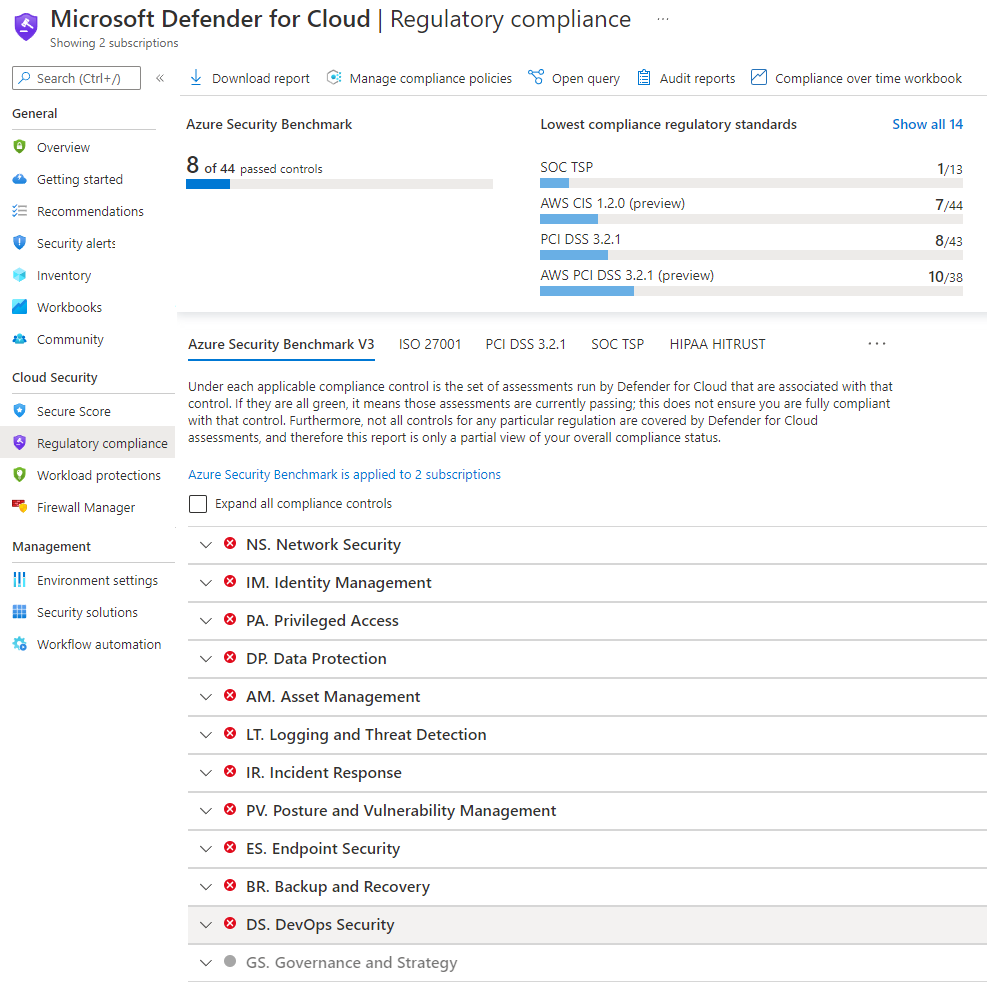
如何在適用於雲端的 Defender 中呈現法規合規性標準?
產業標準、法規標準及基準均會出現在適用於雲端的 Defender 的法規合規性儀表板中。 每個標準都是在 Azure 原則中定義的方案。
若要查看在儀表板中對應為評量的合規性資料,請在 [安全性原則] 頁面中,將合規性標準新增至您的管理群組或訂用帳戶。
當您將標準或基準指派至您選取的範圍時,標準會出現在您的法規合規性儀表板中,並將所有相關聯的合規性資料對應為評量。 您也可以下載摘要報告,以取得任何已指派的標準。
Microsoft 會追蹤法規標準本身,並隨著時間自動改善某些套件中的涵蓋範圍。 當 Microsoft 發行方案的新內容時,它將自動出現在儀表板中,作為對應至標準中控制項的新原則。
適用於雲端的 Defender 提供哪些法規合規性標準?
根據預設,每個訂用帳戶都會指派 Azure 安全性基準。 這是 Microsoft 針對以通用合規性架構為基礎的安全性與合規性最佳做法所撰寫的 Azure 特定指導方針。
可用的法規標準:
- PCI-DSS v3.2.1:2018
- SOC TSP
- NIST SP 800-53 R4
- NIST SP 800 171 R2
- UK OFFICIAL 與 UK NHS
- 加拿大聯邦 PBMM
- Azure CIS 1.1.0
- HIPAA/HITRUST
- SWIFT CSP CSCF v2020
- ISO 27001:2013
- 紐西蘭 ISM 受限
- CMMC 第 3 級
- Azure CIS 1.3.0
- NIST SP 800-53 R5
- FedRAMP H
- FedRAMP M
將法規標準新增至儀表板
必要條件
將標準新增至儀表板:
- 訂用帳戶必須啟用適用於雲端的 Defender 的增強式安全性功能
- 使用者必須具有擁有者或原則參與者權限
新增標準
從適用於雲端的 Defender 的功能表中,選取 [法規合規性] 以開啟法規合規性儀表板。 在這裡,您可以查看現在指派給目前所選訂用帳戶的合規性標準。
從頁面頂端,選取 [管理合規性原則]。 [原則管理] 頁面隨即出現。
選取您想要管理法規合規性態勢的訂用帳戶或管理群組。
若要新增與貴組織相關的標準,請展開 [產業與法規標準] 區段,然後選取 [新增更多標準]。
從 [新增法規合規性標準] 頁面,您可以搜尋是否有任何可用的標準:
選取 [新增],然後輸入特定方案的所有必要詳細資料,例如範圍、參數和補救。
從適用於雲端的 Defender 的功能表,再次選取 [法規合規性],以返回法規合規性儀表板。
您的新標準會出現在產業與法規標準清單中。